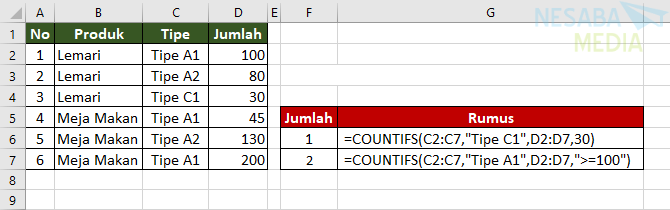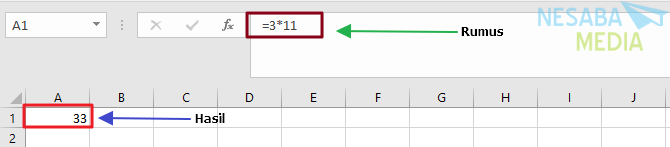Excel SUMIF -kaava - SUMIF-toiminnon käyttö ehdollisessa lisäyksessä
Tiedätkö mikä tehtävä on SUMIF? SUMIF-toiminto on ryhmään kuuluva toiminto Matemaattiset ja triggeritoiminnot (matematiikka ja trigonometria) jota käytetään ehdolliseen lisäämiseen.
Tämä tarkoittaa, että käytämme tätä kaavaa lisätäksesi aluearvoja, jotka täyttävät tietyt ehdot tai kriteerit.
Tämä toiminto on todellakin lähes sama kuin funktio SUM mutta toimivat SUM tee summa viittamatta tiettyihin ehtoihin. Tarkastellaan alla olevaa selitystä tarkemmin SUMIF excel -kaavasta:
Excel SUMIF -kaava (SUMIF-toiminnon syntaksi)
Sumif-kaavan kirjoittamisen syntaksi on seuraava:
SUMIF(Range, Kondisi, [Sum_Range])Yllä olevassa kaavassa on useita perusteita. Seuraava on selitys jokaiselle näistä väitteistä:
- alue on a alue tiedot, joissa tämä alue soveltaa tiettyjä ehtoja / perusteita. Jokaisen tämän alueen solun on oltava numero tai alueen, taulukon tai viitteen nimi, joka sisältää numeroita. Samaan aikaan solut ovat tyhjiä (tyhjä solu) tai sisältävät tekstiä, ohitetaan.
- Ehdot on argumenttiin sovellettava ehto / kriteerit Alue. Tämä ehto määrittelee mitkä argumentin solut alue joka lisää. Ehdot voivat olla numeroita, loogisia lausekkeita, soluviittauksia, tekstiä tai funktioita.
- aluesumma, (valinnainen), jos alue lisättävät tiedot eroavat alue tiedot, joissa ehtoja / perusteita sovelletaan silloin alue lisättävät tiedot on kirjoitettu tähän argumenttiin. Jos tämä argumentti täytetään, niin alue nämä tiedot lisätään. Jos Sum_Range-argumentti jätetään pois tai sitä ei täytetä, Excel lisää alueargumentissa määritetyt solut (sama solu, jossa ehtoja / kriteerejä käytetään).
Esimerkki SUMIF-toiminnon käytöstä
Joten ymmärrät paremmin toimintojen toteuttamisen SUMIF harkitse Excelissä joitain esimerkkejä toimintojen käytöstä SUMIF tämän alapuolella:
Huomautus: SUMIF-toiminnossa tekstikriteerit tai kriteeritloogisten tai matemaattisten symbolien muodossa on oltava lainausmerkit ("..."). Jos kriteerit ovat numeerisia, kaksinkertaisia lainausmerkkejä ei tarvita.
Esimerkki SUMIF-toiminnosta I

Yllä olevassa kuvassa on useita kaavoja, nimittäin:
Ensimmäinen kaava
=SUMIF(A2:A7,40)Edellä olevassa kaavassa toimita SUMIF käytetään lisäämään jokainen solu, joka on arvoinen 40 alueella A2: A7.
Toinen kaava
=SUMIF(A2:A7,">40")Edellä oleva kaava lisää joukon yli 40 alueella A2: A7, yhteensä 435.
Ensimmäinen kaava soluviittauksella
=SUMIF(A2:A7,C6)Yllä olevassa kaavassa kriteerit soluviitteiden muodossa C6: sta ovat 40.
Toinen kaava soluviittauksella
=SUMIF(A2:A7,">"&C6)No, jos kriteerit viittaavat muihin soluihin, niin loogiset lausekkeet yhdistetään soluviittauksiin käyttämällä "&" -operaattoria kuten yllä olevassa kaavassa.
Esimerkki SUMIF-toiminnosta II
Kuinka teet summat erilaisilla kriteereillä ja tietosarakkeilla? Mieti seuraavaa esimerkkiä:
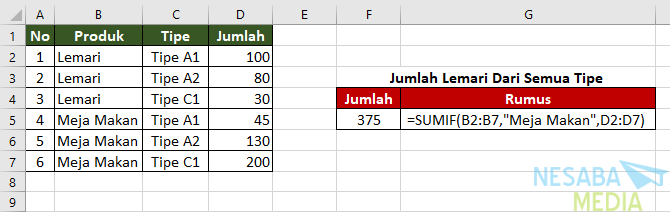
Yllä olevassa esimerkissä käytetty kaava on:
=SUMIF(B2:B7,"Meja Makan",D2:D7)Kaava lisää tietoja D2: D7-alueelle sillä ehdolla, että sarakkeen B2: B7 rivit sisältävät tekstin "Ruokapöytä" ja määrä on 375.
Seuraavaksi harkitse toista esimerkkiä:
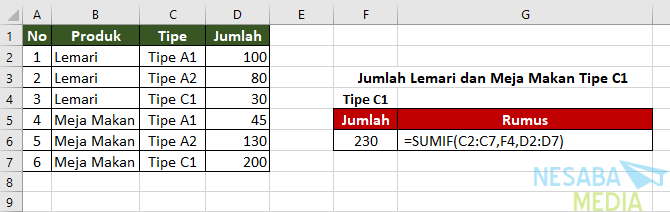
Yllä olevassa esimerkissä käytetty kaava on:
=SUMIF(C2:C7,F4,D2:D7)Yllä oleva Excel SUMIF-kaava lisää sarakkeeseen D2: D7 sarakkeita C2: C9 vastaavat tiedot sillä ehdolla, että Tyyppi-sarakkeen solut sisältävät tekstin "Tyyppi C1", jos kriteerit viittaavat soluun F4.
Esimerkki SUMIF-toiminnosta III
SUMIF-toiminto voi käyttää myös merkkejä wilcard ehdollisena argumenttina kysymysmerkin (?) ja tähdellä (*) muodossa. Kysymysmerkki (?) edustavat mitä tahansa merkkiä ja tähdellä (*) edustaa monia merkkejä. Mieti seuraavaa esimerkkiä:

Yllä olevasta esimerkistä on useita SUMIF Excel -kaavoja, kuten kaava elintarvikkeiden nimimäärien laskemiseksi, jotka alkavat tekstillä "Nuudelit", nimittäin:
=SUMIF(B2:B8,"Mie*",C2:C8)Sitten laskeakseen tekstillä "liha" päättyvän ruoan nimen kokonaishinta, käytetään SUMIF-kaavaa:
=SUMIF(B2:B8,"*Daging",C2:C8)Lopuksi, laskettaessa ruokaa, jonka nimi alkaa tekstillä "Kana" ja päättyy kahdeksan merkkiä sisältävään tekstiin, käytetään kaavaa:
=SUMIF(B2:B8,"Ayam????????",C2:C8)Huomaa, että välilyönnit lasketaan myös yhdeksi merkiksi.
Huomautus: toiminto SUMIF hyväksyy vain yhden lisäyskriteerin tietojen lisäämiseksi.
Se on keskustelu tällä kertaa kuinka käyttää toimintoja SUMIF Excelissä. Toivottavasti hyödyllinen ja onnea. Kiitos!
- (SUMIF-toiminto) - Office-tuki | https://bit.ly/2Gr2P9s
- Excel SUMIFS -kaava / -toiminto - Excel-luokka | https://bit.ly/32Iev17